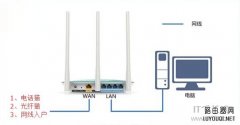网件(NETGEAR)无线路由器设置方法
时间:2017-11-11 栏目:网件
“美国网件(NETGEAR)无线路由器怎么设置?设置完网件(NETGEAR)无线路由器仍无法使用上网是怎么回事?”最近看到网上有很多网友遇到网件路由器设置的问题。下面为了更好的帮助大家,我们总结了有关网件无线路由器的设置方法。 一台新购买的或恢复出厂设置后的网件无线路由器要想实现上网使用,必须经过以下四个步骤,分别是:1、正确安装网件无线路由器;2、设置电脑IP地址(自动获取IP地址);3、网件无线路由器上网设置;4、检测网件无线路由器是否设置成功。
第一步、正确安装网件无线路由器
在网件无线路由器通电的情况下,用一根网线来连接路由器上的任意一个LAN(1/2/3/4)接口与计算机,用另一根网线连接ADSL Modem(猫)或者光纤猫与路由器WAN口。如果大家的宽带接入方式直接是入户网线,那么这样的网线直接与路由器的WAN口相连接。
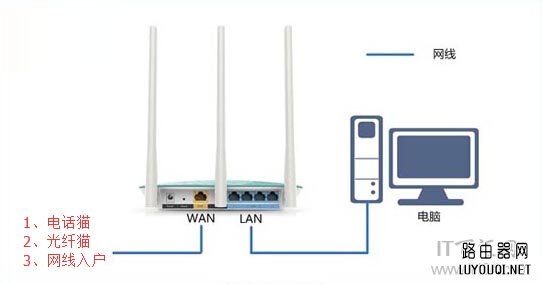
注意问题:(1)、ADSL Modem(猫),光纤猫和入户网线是目前国内宽带接入的三种方式,大家根据自己的接入方式选择一种即可。
(2)、按照上述方式连接网件无线路由器后,电脑暂时不能上网了;当网件无线路由器设置成功后,电脑就可以自动上网了。
(3)、请确保用来连接电脑-路由器;路由器-猫(光猫)的网线是可以正常使用的;如果网线有问题,可能会导致无法登录到网件无线路由器的设置界面,或者设置后无法上网的问题。
第二步、设置电脑IP地址(自动获取IP地址)
在对网件无线路由器进行设置之前,需要先把电脑的IP地址设置为自动获得,如下图所示;一般情况电脑IP地址默认就是自动获取,不过为了保险起见,建议大家检查设置一下;如果不知道怎么设置,可以参考教程:>> 电脑如何设置自动获取ip地址?
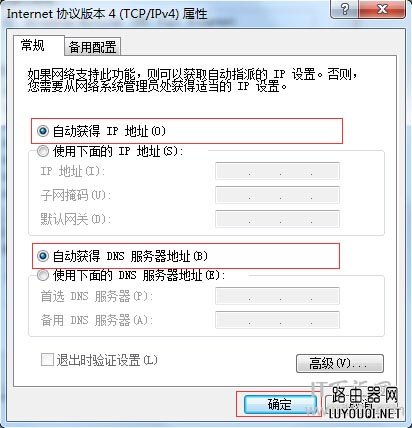
第三步、网件无线路由器上网设置
1、打开电脑浏览器,在浏览器地址栏里输入http://www.routerlogin.com 或http://www.routerlogin.net(老款的地址可能是:192.168.1.1),按下回车键,紧接着会弹出路由器登录框,在登录框中输入用户名和密码,默认如下:用户名:admin 密码:password(都是小写字母)
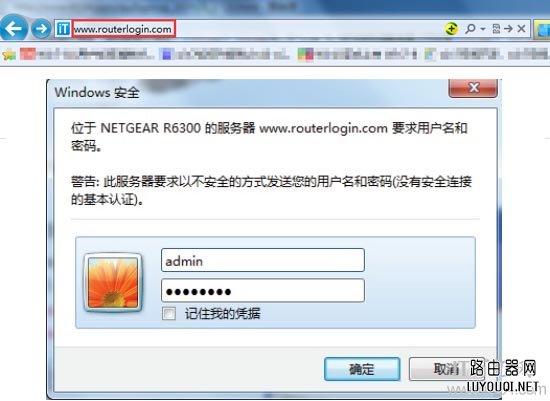
注意问题:初次设置,当精灵设置向导询问“需要 NETGEAR 精灵为您提供帮助吗?” 请选择:不需要,我想自己配置因特网连接——>点击“下一步 ”——>再点击“确定” ;有的用户或许会看到写有“重要的更新”的提示,请点击继续。
2、设置网件路由器上网:宽带类型有三种:PPPoE、固定IP、动态IP。用户在设置之前,应该弄清楚自己办理的宽带属于哪一种类型;如果不清楚,可以拨打宽带运营商的客服电话,进行咨询。
(1)、PPPoE拨号上网设置:
宽带运营商会提供一个宽带账号、宽带密码给用户,在未使用路由器的时候,电脑上需要用“宽带连接”程序拨号上网。
点击“设置”——>“基本设置”——>“您的因特网连接需要登录吗”选择:是——>“因特网服务提供商”选择PPPoE——>在“登录”和“密码”后面的空白栏中分别输入:宽带的帐号、宽带密码——>“因特网IP地址”选择:从ISP处动态获取——>点击“应用”如下图:
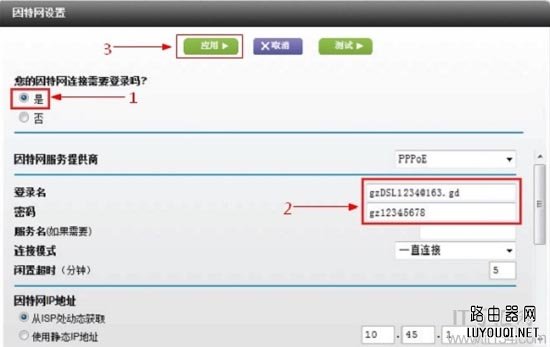
(2)、动态IP上网设置
如果直接使用电脑上网时,电脑中的IP和DNS只需要设置为:自动获得,且无需运行任何拨号或连接程序,就能上网,那么您就属于这种接入方式了。
选择菜单“设置”——>“基本设置”——>“您的因特网连接需要登录吗”选择:否——>“因特网IP地址”选择:从ISP 处动态获取——>“域名服务器(DNS)地址”选择:从ISP处动态获取——>“路由器MAC地址”选择:使用缺省地址——>点击上方“应用”如下图;
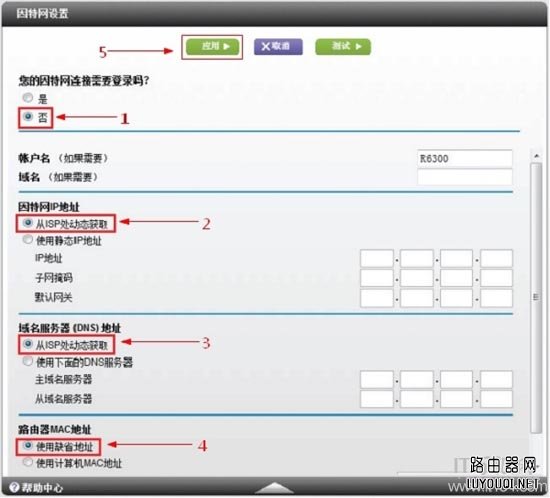
(3)、固定IP上网设置
宽带运营商会提供固定IP地址、子网掩码、网关、DNS服务器地址给用户;未使用路由器的情况下,需要在电脑本地连接中,手动填写宽带运营商(网络管理员)提供的IP地址、子网掩码、网关和DNS,之后电脑才能上网。
例:某用户办理固定IP类型宽带业务后,宽带运营商提供了如下所示的IP地址信息:
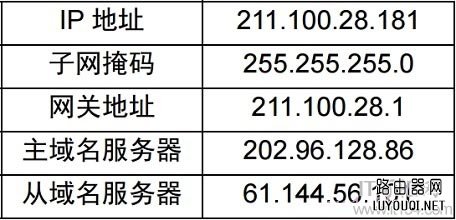
重要说明:IP 地址等信息必须由宽带运营商提供,表格中的地址仅为举例所用,用户设置时不可照此填写!
选择菜单“设置”——>“基本设置”——>“您的因特网连接需要登录吗”选择:否——>“因特网IP地址”选择:使用静态IP地址;然后填写:宽带运营商提供的IP地址、IP子网掩码、网关IP地址——>“域名服务器(DNS)地址”选择:使用下面的DNS服务器;然后填写宽带运营商提供的DNS服务器地址——>点击“应用”如下图:
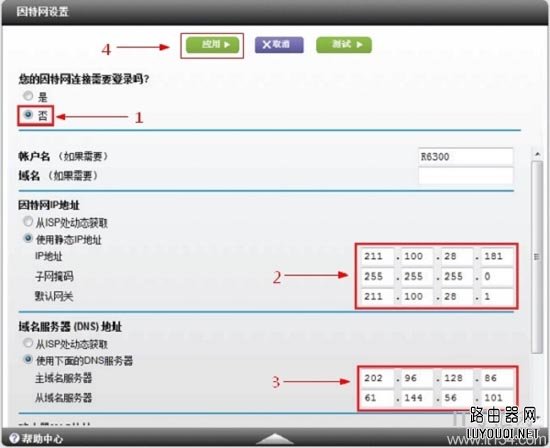
3、设置无线WiFi名称和密码:选择菜单“基本”——>“无线设置”,可以设置无线网络的标识和无线密码。
第四步、检测网件无线路由器是否设置成功
选择菜单“高级”——>“查看路由器与因特网的连接情况”,如下图,因特网端口获取到IP 地址,说明路由器与Internet 连接成功。这时就可以上网了!
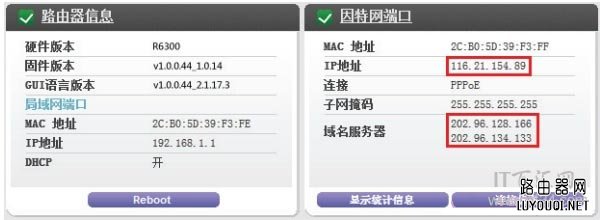
若IP地址、子网掩码、网关等后面全部是0.0.0.0,说明路由器暂时没有拨号成功,请检查基本设置页面输入的信息是否正确。
值得注意的是:
1、在我们成功完成对路由器设置之后,电脑每次开机是不需要点击“宽带连接”拨号上网的,开机之后即可上网。
2、上网方式选择错误导致无法设置完成之后仍无法使用上网。请按照上面文章中介绍的方式,判断你自己的宽带类型;如果还是无法判断,请致电你的宽带运营商客服,咨询客服人员。
3、不确定宽带账号、密码是否正确,可以致电你的宽带运营商查询核实。
下一篇:netgear无线路由器设置教程
-
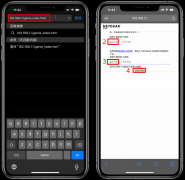
网件无线路由器怎么设置【图解】
(790)人喜欢 2020-07-31 -

网件无线路由器安装设置完整教程
(909)人喜欢 2020-05-03 -
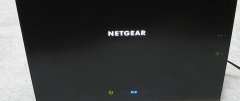
美国网件路由器默认无线wifi密码是多少?
(883)人喜欢 2019-12-30 -

netgear无线路由器设置教程
(1042)人喜欢 2018-01-07 -
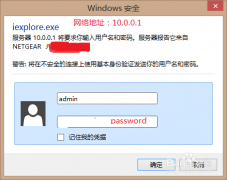
netgear无线路由器如何修改密码
(1199)人喜欢 2017-09-08 -
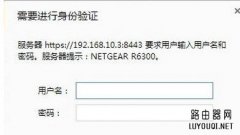
netgear无线路由器路由器设置网址
(740)人喜欢 2018-01-07 -
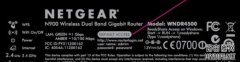
netgear网件路由器登陆网址是多少
(4824)人喜欢 2017-06-17 -
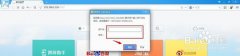
netgear路由器如何恢复出厂设置
(848)人喜欢 2017-05-09